Manual de utilizare GarageBand
- Bun venit
-
- Ce este GarageBand?
- Infirmarea și refacerea editărilor în GarageBand
- Obținerea de sunete și bucle suplimentare
- Obținerea ajutorului
-
- Editor - Introducere
-
- Editorul Audio - Introducere
- Editarea regiunilor audio în editorul Audio
- Cuantizarea sincronizării regiunilor audio
- Transpunerea regiunilor audio
- Corectarea înălțimii regiunilor audio
- Editarea sincronizării notelor și bătăilor
- Redarea unei regiuni audio în sens invers
- Configurarea și mutarea marcajelor Flex
-
- Editorul Rolă pian - Introducere
- Adăugarea notelor în editorul Rolă pian
- Editarea notelor în editorul Rolă pian
- Cuantizarea sincronizării notelor în editorul Rolă pian
- Transpunerea regiunilor în editorul Rolă pian
- Redenumirea regiunilor MIDI în editorul Rolă pian
- Utilizarea automatizării în editorul Rolă pian
-
- Prezentare generală Smart Controls
- Tipuri Smart Controls
- Utilizarea Transform Pad
- Utilizarea arpegiatorului
- Adăugarea și editarea plug-inurilor pentru efecte
- Utilizarea efectelor în pista master
- Utilizarea plug-inurilor Audio Units
- Utilizarea efectului EQ
-
- Prezentare generală a amplificatoarelor și pedalelor
-
- Prezentarea Bass Amp Designer
- Alegerea unui model de amplificator bas
- Crearea unui model de amplificator bas personalizat
- Utilizarea comenzilor amplificatorului bas
- Utilizarea efectelor amplificatorului bas
- Alegerea și așezarea unui microfon de amplificator bas
- Utilizarea casetei de intrare directă
- Schimbarea fluxului de semnal Bass Amp Designer
- Compararea unui Smart Control editat cu configurările sale salvate
-
- Redarea unei lecții
- Alegerea sursei de intrare pentru chitara dvs.
- Personalizarea ferestrei cu lecția
- Vedeți cât de bine ați interpretat o lecție
- Măsurarea evoluției în timp
- Încetinirea unei lecții
- Schimbarea mixului unei lecții
- Vizualizarea notației muzicale pe pagina completă
- Vizualizarea subiectelor din glosar
- Exersarea acordurilor de chitară
- Acordarea chitarei într-o lecție
- Deschiderea lecțiilor în fereastra GarageBand
- Obținerea lecțiilor de muzică suplimentare
- În cazul neterminării descărcării lecției
-
- Partajare - Introducere
- Partajarea melodiilor în aplicația Muzică
- Utilizarea iCloud cu proiecte
- Utilizarea AirDrop pentru partajarea melodiilor
- Utilizarea Mail Drop pentru partajarea melodiilor
- Utilizarea iCloud pentru a partaja un proiect în GarageBand pentru iOS
- Exportul melodiei pe disc
- Inscripționarea unei melodii pe CD
- Scurtături în Touch Bar
- Glosar
- Copyright

Crearea pistelor într-un proiect din GarageBand pe Mac
Adăugați piste la un proiect pentru a păstra înregistrările, buclele și alte tipuri de material. Când adăugați o pistă, puteți alege tipul pistei, formatul, sursa de intrare (pentru pistele audio) și ieșirea. Opțiunile din dialogul Pistă nouă variază în funcție de tipul de pistă pe care o creați.
Noua pistă apare în zona Piste.
Creați o pistă nouă
În GarageBand pe Mac, efectuați una dintre următoarele acțiuni:
Alegeți Pistă > Pistă nouă (sau apăsați Opțiune-Comandă-N).
Faceți clic pe butonul Adaugă o pistă
 deasupra antetelor de pistă.
deasupra antetelor de pistă.
Selectați tipul de pistă făcând clic pe unul dintre butoanele din fereastra de dialog Pistă nouă.
Puteți crea o pistă de instrument software, o pistă Drummer sau o pistă audio (folosind opțiunea “Microfon sau linie” ori “Chitară sau bas”).
Dacă este cazul, faceți clic pe săgeata de dezvăluire Detalii pentru a afișa detaliile noii piste.
Pentru a modifica dispozitivul de ieșire, faceți clic pe săgeata de după textul “Aud sunetul din”, apoi alegeți un dispozitiv din meniul pop-up Dispozitiv de ieșire din Configurări.
Pentru piste audio, efectuați oricare dintre următoarele operațiuni:
Pentru a schimba sursa de intrare, selectați o intrare din meniul pop-up Intrare.
Pentru a modifica dispozitivul de intrare, faceți clic pe săgeata de după textul “Instrumentul meu este conectat la”, apoi alegeți un dispozitiv din meniul pop-up Dispozitiv de intrare din Configurări.
Pentru a activa monitorizarea pentru pistele audio: Selectați caseta de validare „Doresc să aud instrumentul meu în timp ce interpretez și înregistrez”.
Faceți clic pe Creează.
Noua pistă apare în zona Piste, iar biblioteca se deschide pentru a putea alege un fragment pentru pistă.
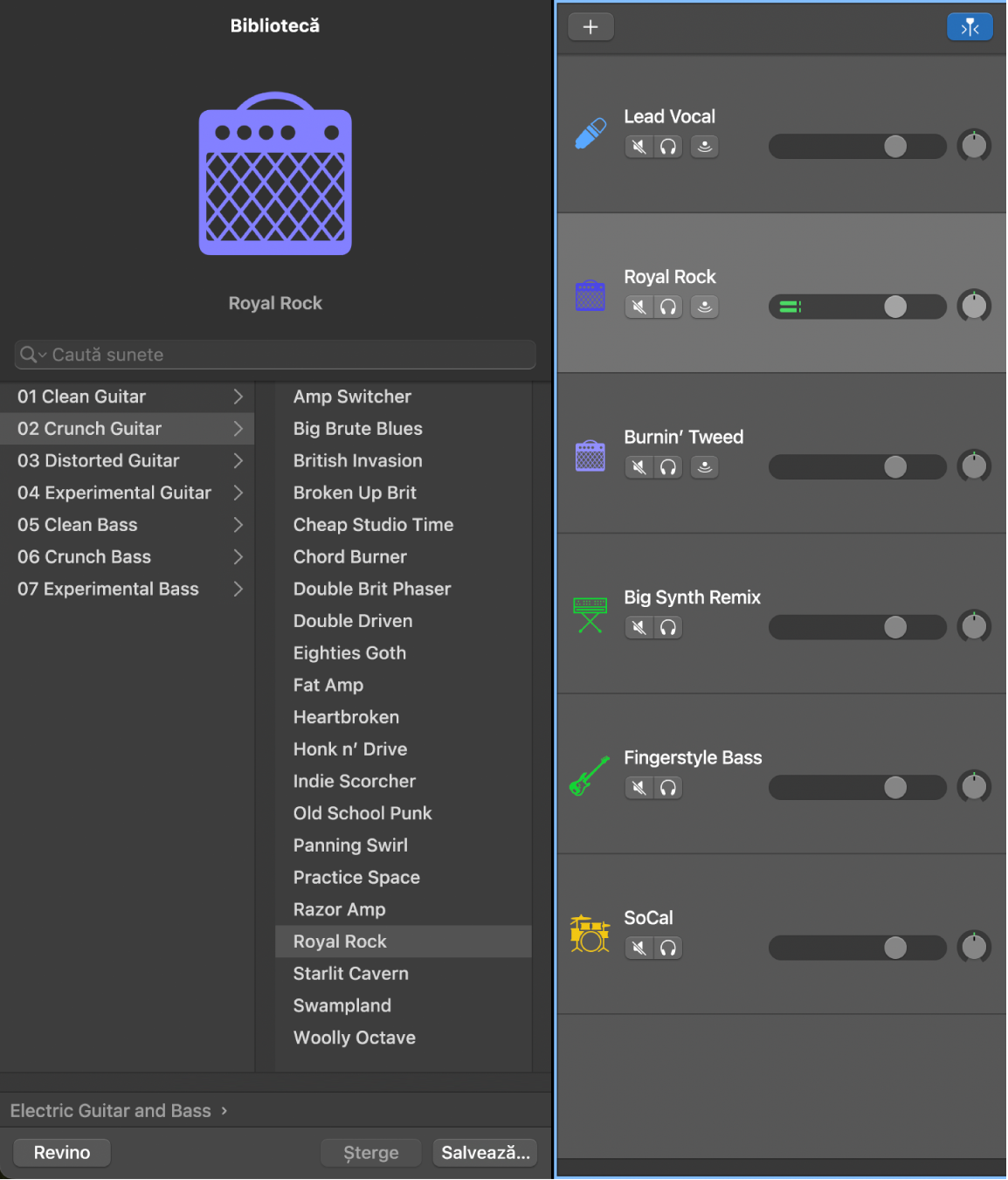
Pentru informații despre alegerea fragmentelor, consultați Alegerea unui fragment în GarageBand pe Mac.
Crearea unei piste noi cu aceleași configurări ca pista selectată
În GarageBand pe Mac, efectuați una dintre următoarele acțiuni:
Selectați o pistă, apoi alegeți Pistă > Pistă nouă având configurări duplicate.
Faceți Control-clic pe antetul unei piste, apoi alegeți Pistă nouă având configurări duplicate din meniul de scurtături.